こんにちは、にいるです。
Savepoオリジナルの開発初心者向けプログラム「Sink it」シリーズです。
この記事は「1.デバッグしてみよう」の解説と解答です。
1.デバッグとは
デバッグとは、プログラムが正常に動いているかを確認する作業です。
作成している途中でもデバッグは実行できますし、1つ1つ確認していくことはプログラムを作る上で大事な作業です。
2.解答・解説
早速デバッグしてみましょう。
その前にまず、開発者コンソールでApexクラスを作成します。
下記から開発者コンソールを開いて、[File]→[New]→[Apex Class]をクリックして[HelloWorld]と入力し[OK]をクリックします。
classic
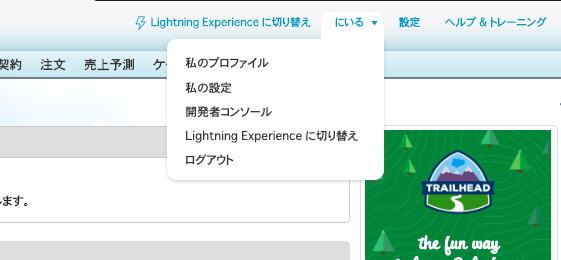
Lightning
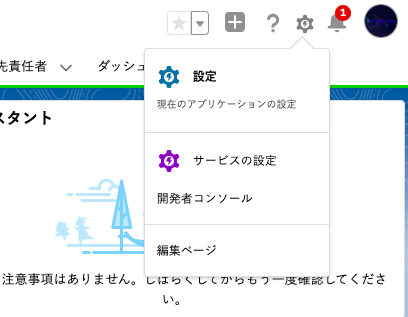
あとはSystem.debug();を匿名実行するだけです。
ctrl + Eを押すとウィンドウが開くので、そこで下記コードを実行してみてください。
|
1 |
System.debug('HelloWorld'); |
ログを確認しましょう。
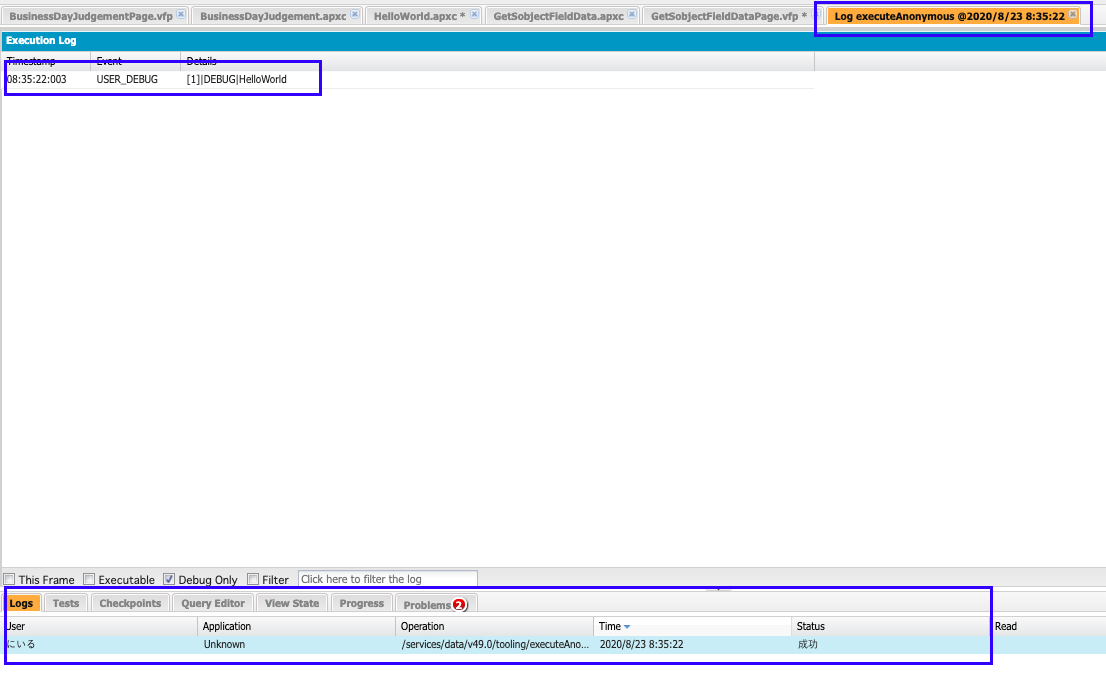
すると、ログが出力されるので、それを開いてフィルタリングすればSystem.debug();を使用した箇所が画面に表示されます。
これでデバッグが成功です!
3.まとめ
いかがでしたでしょうか。
今回は基本中の基本である変数宣言やシステムデバッグの方法をご紹介しました。
実務での開発では、変数の使用やシステムデバッグは何回も行います。
最初は大変ですが、慣れていけば自然と身についてくるので、わからないことに直面しても諦めずに続けていきましょう。
皆さんもぜひ色々と試してみてください。
他にも色々と標準機能やSalesforce機能について紹介していますので、ご覧ください。
ではでは!



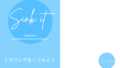

コメント
にいるさんが「アドミンの次に取得しやすい資格は?」の記事で書かれていたように、アドミンの次はアプリケーションビルダーを受けようと思っていますが、デベロッパーにも興味があるのでTrailheadとSink itで勉強させていただくことにしました。
指摘してばかりで恐縮ですが、
「わからないことに直面しても諦めて続けていきましょう。」の一文に思わずクスっと笑ってしまいましたw
いいですね!
順番的にはアプリケーションビルダーがおすすめですね!
なんと!笑
ご指摘ありがとうございます^^
文脈的に間違ってはいけないところで間違えてますねw